Cara Install Minescape 4.1.1.8 di Windows 10 64 Bit – Banyak yang bertanya kepada admin pekerja tambang bagaimana cara install minescape di windows 8 dan 10 64 bit dikarenakan sering terjadinya error seperti ada error di plot atau tidak bisa plot, atau ada error tidak bisa create new project, masalah mouse snap tertinggal atau lag dari mouse asli, dan lain sebagainya yang tidak bisa disebutkan satu per satu.
Untuk anda yang masih belajar minescape memang agak kebingungan apabila ada masalah terkait dengan proses install, Bagaimana mau belajar minescape, sementara aplikasi minescape sendiri tidak bisa di install ? Memang banyak sekali modul atau tutorial minescape, akan tetapi sangat jarang yang membahas mengenai troubleshooting atau kendala dalam proses install. Begitu juga walaupun kita sudah pernah kursus atau pelatihan minescape, baik di jogjakarta, bandung ataupun jakarta kadang masih kebingungan jika banyak yang error.
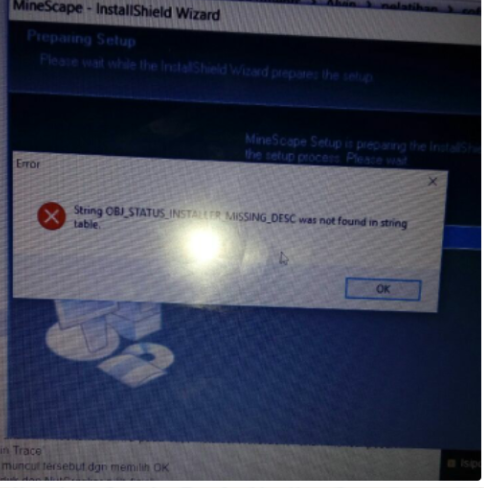
DOWNLOAD TUTORIAL MINESCAPE, XPAC, MINEX dan SURPAC
Cara Instal Minescape di Windows 10 64 bit
Daftar Isi
Baik langsung saja bagaimana cara instal minescape di windows 10 64 bit :
1. Buka folder master minescape
Perhatikan secara seksama bahwa ada 3 folder utama yaitu Exceed 9, Minesite dan Minescape 4.1.1.8 itu sendiri. Perhatikan dan jangan terburu-buru untuk menginstall terlebih dahulu.
2. Buka Sub-folder Minescape 4.1.1.8
Didalam sub-folder tersebut cari sub-folder “NutcOE”, setelah itu klik “oe” cari file yang bernama “setup64x” klik 2x sebagai tanda anda akan menginstall “MKS Toolkit” setelah keluar menu install, install MKS Toolkit hingga selesai.
3. Install Exceed dan Exceed 3d
- Install Exceed dan Exceed 3d sampai selesai, setelah selesai instalasi masuk ketahap konfigurasi exceed sebagai berikut :
- Klik Start >> All Program >> Hummungbird Conenctivity 9 >> Exceed >> Xconfig >> Pilih Display and Video >>
- Pada tab Screen 0 pilih check box Fit Windows to Display.
- Pada tab Common Setting, pilih check box untuk Exit on Server Reset dan hilangkan check box untuk close warning on Exit.
- Setelah selesai pilih gambar check box warna hijau diatas untuk save setting dan exit.
4. Install Minescape 4.1.1.8
- Min_Root directory disimpan difolder selain drive C contoh -> D:\Project, lalu next
5. Restart laptop atau komputer desktop
6. Konfigurasi MKS Toolkit Kedua
- Karena admin pekerja tambang menggunakan windows 8 maka langkah selanjutnya masuk ke control panel (win+c) lalu pilih Setting >> configurasi MKS Tool Kits
- Pada Tab Runtime Setting, pilih X Window System Setting
- Pilih Check box Other
- Browse Exceed pada program file >> Hummingbird >> Connectivity >> 10.00 >> Exceed >> Pilih file exceed >> open
- Pilih Use Network Connection >> Ok
7. Konfigurasi MKS Toolkit Tahap 2 :
Konfigurasi Xconfig tahap 2 :
- Start >> All Program >> Hummungbird Conenctivity 10 >> Exceed >> Xconfig >> Pilih Mouse, Keyboard and Other Input Devices
- Pilih Tab Mouse Input
- Pilih Check box Wheel Movement Invokes Macro
- Pilih Macro Bindings
- Pada Tab Wheel >> Up >> Browse
- Pilih Add >> Isi Name dengan Zoom In
- Pada Tab Name Klik Start Record >> tekan tombol “I” pada keyboard >> Stop Record >> Ok
- Pada Macro Name Pilih Add >> Isi Name dengan Zoom Out
- Pada Tab Name Klik Start Record >> tekan tombol “o” pada keyboard >> Stop Record >> Ok
- Pada Mouse Wheel Macro Bindings, Browse wheel up dengan Zoom in. Dan Wheel down dengan Zoom out >> Ok
- Setelah selesai pilih gambar check box warna hijau diatas untuk save setting dan exit.
Berikut Konfigurasi MKS Toolkit :
A. Konfigurasi MKS Toolkit
- ControlPanel/Nutcracker/NuTC 4 Options/Other/Browse…/Exceed
- ControlPanel/Configure MKS Toolkit/Runtime Settings/X Window System Settings/Other/Browse…/Exceed
B.Konfigurasi Minroot
- This Computer/Properties/Advanced/Environment Variables/System variables/New…
- Variable name : MIN_ROOT
- Variable value : C:\Projects;D:\Projects
C.Konfigurasi Minsite
- My Computer/Properties/Advanced/Environment Variables/System variables/New…
- Variable name : MIN_SITE
- Variable value : C:\Program Files\Mincom\Minsite
- Copied master minsite ke folder instalasi minscape
Tambahan, selalu gunakan aplikasi software tambang minescape yang original dan selalu update windows yang anda gunakan.
Itulah Cara Install Minescape 4.1.1.8 di Windows 10 64 Bit, jika ada pertanyaan atau komentar terkait error, bisa komentar dibawah, Rate bintang 5 diatas dan share sebanyak-banyaknya kepada semua pekerja tambang yang baru mau belajar minescape ataupun yang sudah experienced di mineplan baik itu miner, geologist ataupun surveyor dan engineering tambang. Viva Tambang, Mantap Sekaleee.
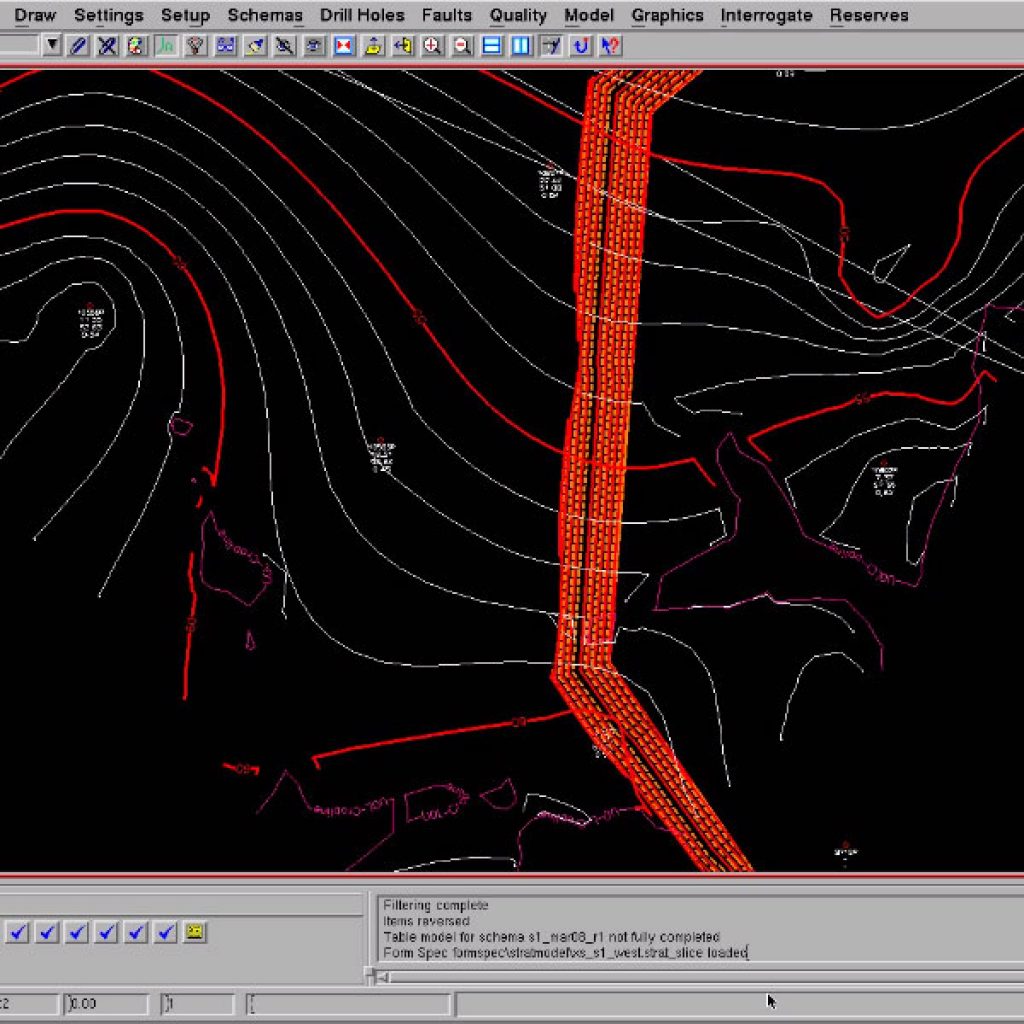

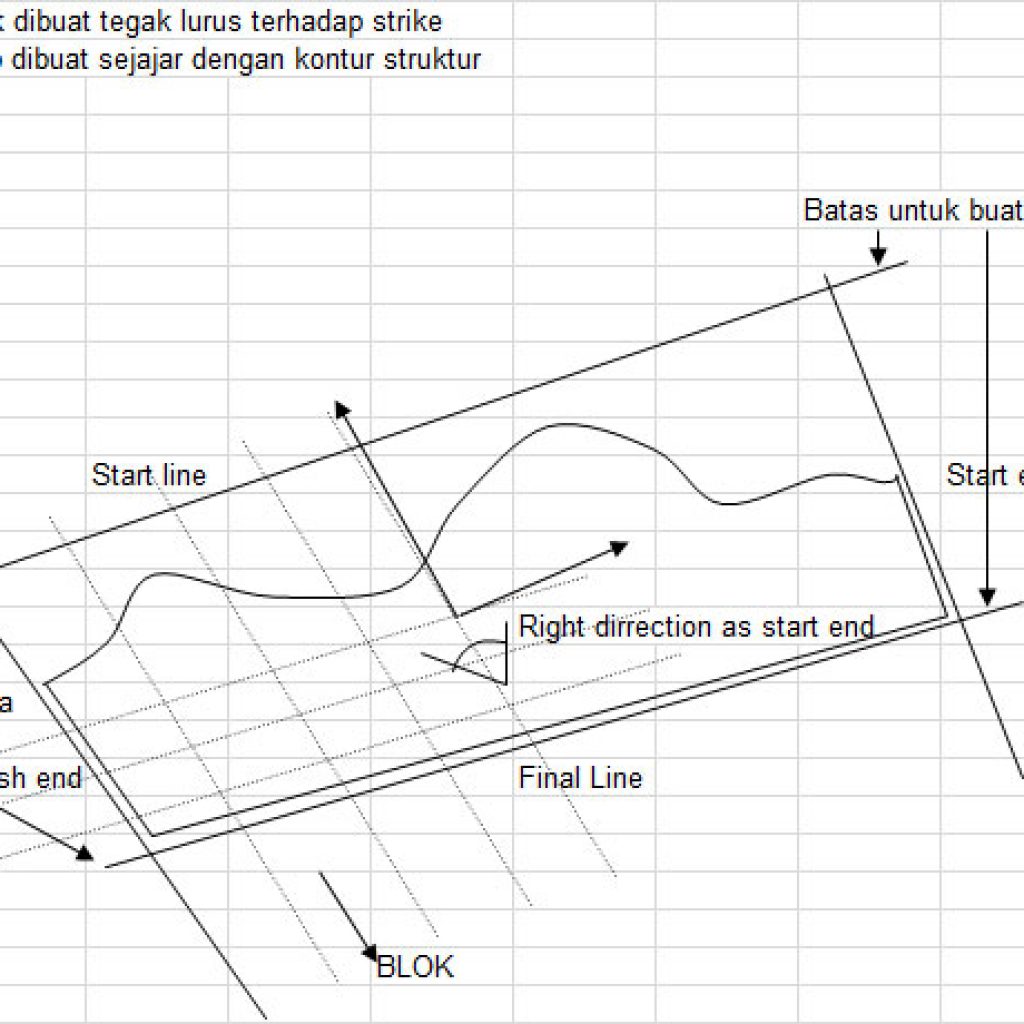
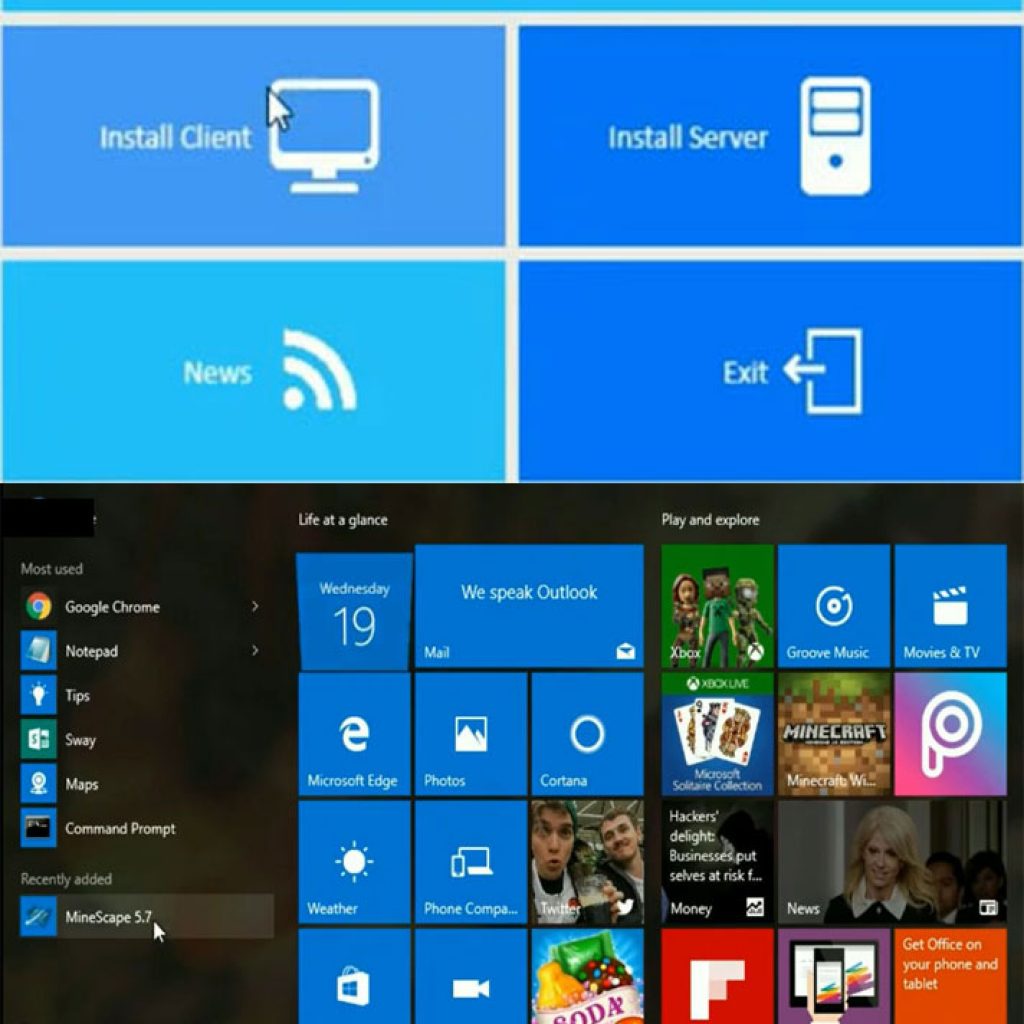
Setup64x tidak ada
coba download ulang master minescape nya gan
Saya mau tanya, kok setelah install Minescapenya gak mau running, habis kebuka CMD nya langsung ke close. Dulu saya instal aman aja skarng instal lagi gak bisa. Uda pake bnyak master Minescape sama aja hasilnya. Mohon petunjuk. O ya sebelum instal memang ad tulisan eror seperti gambar di atas, cuman dulu masih aman aja diinstal nya. Terimakasih
minescape versi 4.1.1.8 atau minescape 5.7 gan ? windowsnya pake apa ? windows 7, 8 atau 10 ? biasanya ada update kalau pake windows 10 yang menyebabkan error, cb pake laptop lain pake windows yang beda gan bisa apa gak ? pastikan crack minescape nya bagus ya gan (update crack yang terbaru). Kebanyakan crack minescape yang lama itu yang gak sesuai sama update OS windows yang terbaru, thx
saat instal minescape ada tulisan enter your installation key. Diisi apa ya?
masukin lisensi key nya gan, biasanya ada d folder master minescape, file dalam txt biasanya, coba aja dibuka & dimasukan. Kalau misalnya tidak ada, biasanya ada crack an nya gan, Nah crack an nya itu yg nanti buat bypass lisensi key nya. Sebaiknya sebelum install, direkomedasikan untuk membaca panduannya gan, biasanya ada panduan nya dalam folder master minescape nya, thx
master, mohon bantuan nya. saat install minescape 4.1.1.8 nya adanotifikasi error string_obj_status_installer_missing
mohon dicek kembali file installan nya gan, itu ada file yang hilang (file string_obj_status_installer), coba agan ekstrak kembali master minescape 4.1.1.8 nya, pastikan masternya bagus & lengkap ya gan walaupun crack juga, thx
kalau yang terdapat dalam installer nya adalah exceed 13 dan exceed 3D 13 bagaimana pak?
yang penting dalam folder master minescape nya terpenuhi yaitu ada exceed, minesite dan minescape 4.1.1.8 itu sendiri. Jika tidak ada, maka bisa cari master minescape yang baru
Master, mohon bantuanya gimana cara memperbaiki kursor mousenya. Masih tertinggal / masih ada lag ketika mau melakukan buat line dll, padahal sudah 2x saya instal ulang minescapenya.mohon penjelasannya master.
pake windows brp gan ? kl pake windows 10, emg sring error gan, cb aj remove dl n install ulang lagi, kl gak bs jg cb aj ganti windowsnya jd windows 7 atau 8. Kl mau msh ngotot pake windows 10, ya hrs upgrade mkstoolkitnya gan, biar nyesuaiakn dgn windowsnya, thx
kalau downgrade win 10 orinya hilang kah gan
bisa d buat pake 2 OS gan, windows 10 dan windows 7 atau 8
spek laptopny apa gan?
laptop saya acer predator nitro 5 gan, spek nya padahal juga sudah lebih terus win 10 ori gan, tapi instal sering ngelag waktu snapping
Error ” string obj is not found” sprti gambar error diatas.caea memperbaikinya gimana bro.
cb install ulang exceednya atau mks toolkitnya, thx
Error nya sama kaya contoh gambar di atas mas
Mohon bantuan nya mas
cb download ulang master minescape nya gan, itu ada file yg tdk d temukan, mungkin masternya gak full filenya. remove atau uninstall aj dl, hapus smua folder minescape, dan install ulang gan, thx
gan kalo error seperti gambar diawal itu gmna ya ?
trus gak ada file resgraphic di folder action itu gmna gan ?
bisa d ksh gambar gan, error nya spt apa ? thx